谷粒学院
课程详细页面功能完善
一、修改课程详细接口
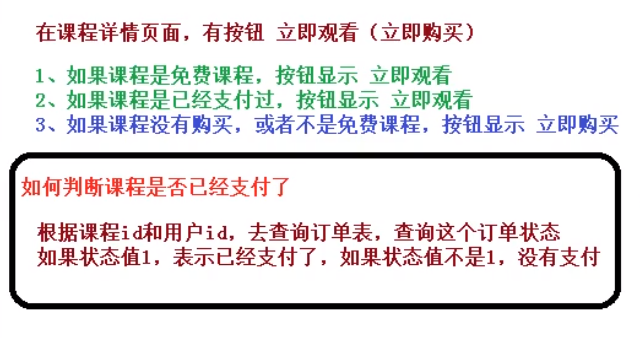
1、在service_order模块添加接口
用于判断订单中status值是否为1,为1则为已支付
@RestController
@CrossOrigin
@RequestMapping("/eduorder/t-order")
public class TOrderController {
@Autowired
private TOrderService tOrderService;
.........
//根据【用户id、课程id】查询订单表中的状态
@GetMapping("/isBuyCourse/{memberId}/{courseId}")
public Boolean isBuyCourse(@PathVariable String memberId,@PathVariable String courseId) {
QueryWrapper<TOrder> wrapper = new QueryWrapper<>();
wrapper.eq("course_id",courseId);
wrapper.eq("member_id",memberId);
wrapper.eq("status",1);//支付状态 【1】代表已支付
int result = tOrderService.count(wrapper);
if (result>0){
//已支付
return true;
}else {
return false;
}
}
}
2、在service_edu模块课程详情接口远程调用
(1)创建OrderClient接口
- com.achang.eduservice.client.OrderClient
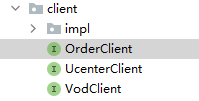
确保加入nacos注册中心配置文件,且在主配置类标注@EnableFeignClients
@Component
@FeignClient(value = "service-order",fallback = OrderClientImpl.class)
public interface OrderClient {
//根据【用户id、课程id】查询订单表中的状态
@GetMapping("/eduorder/t-order/isBuyCourse/{memberId}/{courseId}")
public Boolean isBuyCourse(@PathVariable("memberId") String memberId, @PathVariable("courseId") String courseId);
}
- OrderClientImpl
兜底方法
@Component
public class OrderClientImpl implements OrderClient {
@Override
public Boolean isBuyCourse(String memberId, String courseId) {
return null;
}
}
(2)修改之前的课程详情接口调用
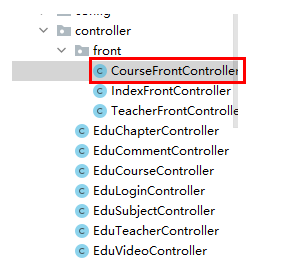
- com.achang.eduservice.controller.front.CourseFrontController
@RestController
@CrossOrigin
@RequestMapping("/eduservice/courseFront")
public class CourseFrontController {
@Autowired
private EduCourseService eduCourseService;
@Autowired
private EduChapterService eduChapterService;
@Autowired
private OrderClient orderClient;
..........
//课程详情的方法
@GetMapping("/getFrontCourseInfo/{courseId}")
public R getFrontCourseInfo(@PathVariable("courseId") String courseId, HttpServletRequest request){
boolean isBuyCourse = false;
//根据课程id,编写sql语句查询课程信息
CourseWebVo courseWebVo = eduCourseService.getBaseCourseInfo(courseId);
//根据课程id,查询章节和小节信息
List<ChapterVo> chapterVideoList = eduChapterService.getChapterVideoByCourseId(courseId);
//获取用户id
String memberId = JwtUtils.getMemberIdByJwtToken(request);
if (!StringUtils.isEmpty(memberId)){
//根据课程id、用户id,查询课程是否已经购买
isBuyCourse = orderClient.isBuyCourse(memberId, courseId);
}
return R.ok().data("courseWebVo",courseWebVo).data("chapterVideoList",chapterVideoList).data("isBuy",isBuyCourse);
}
}
二、修改课程详情页面
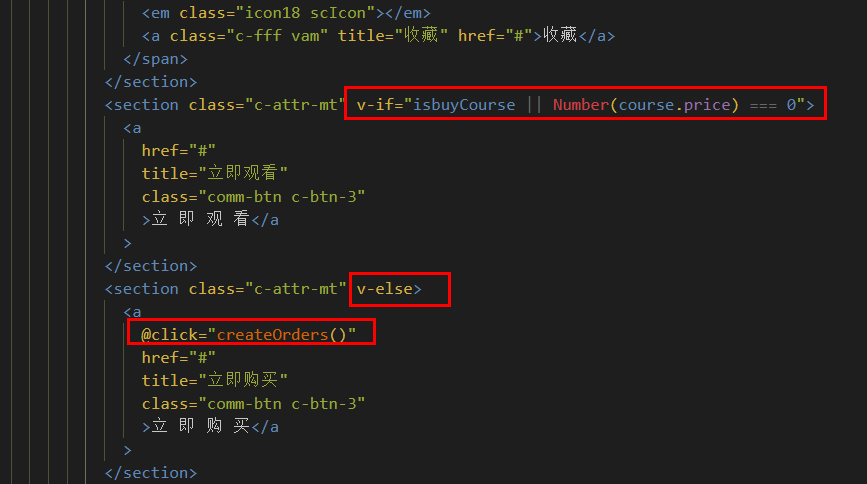
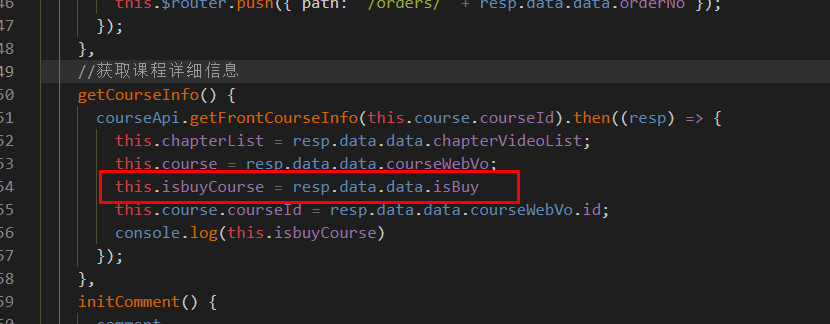
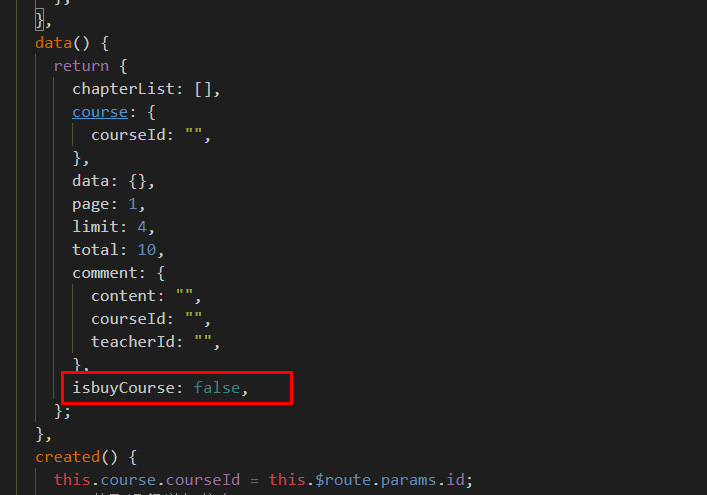
三、测试
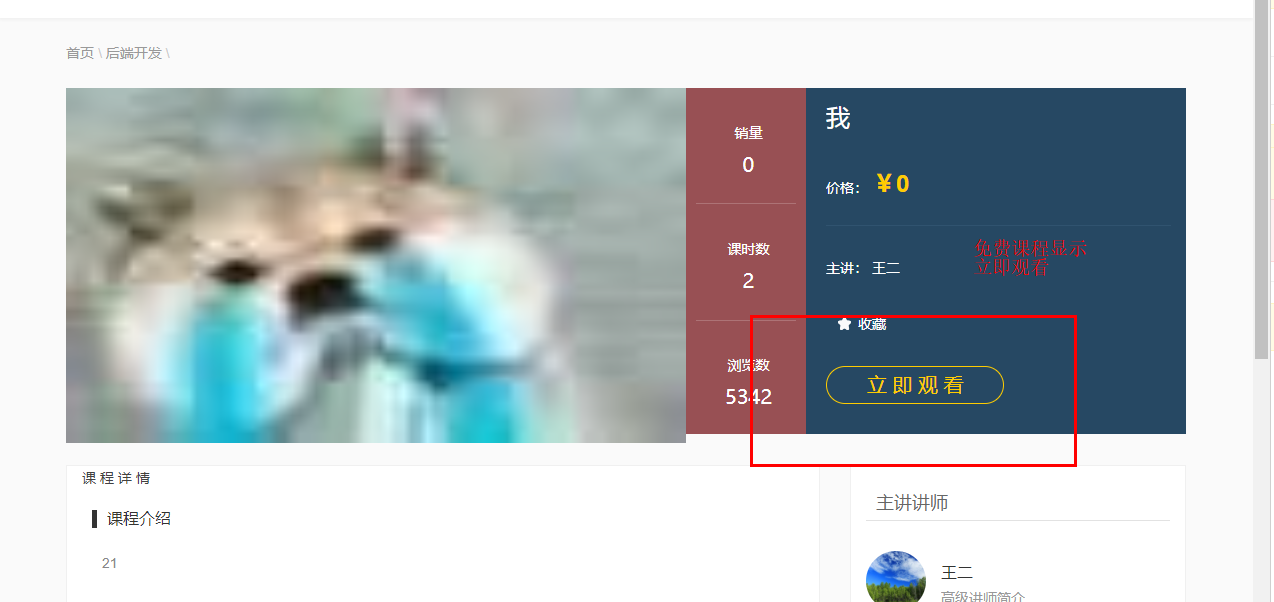
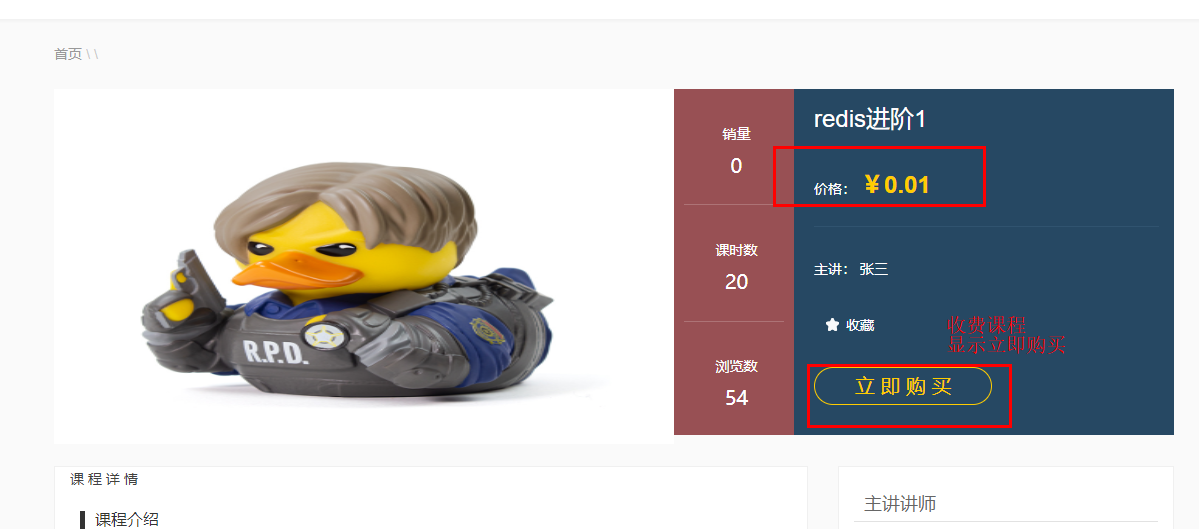
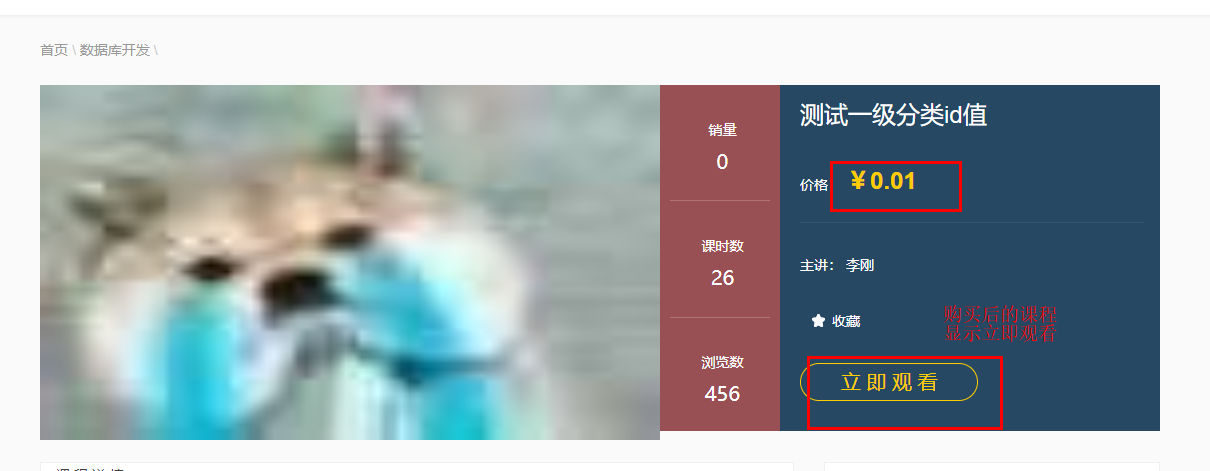
统计分析功能(生成统计数据)
0、需求分析

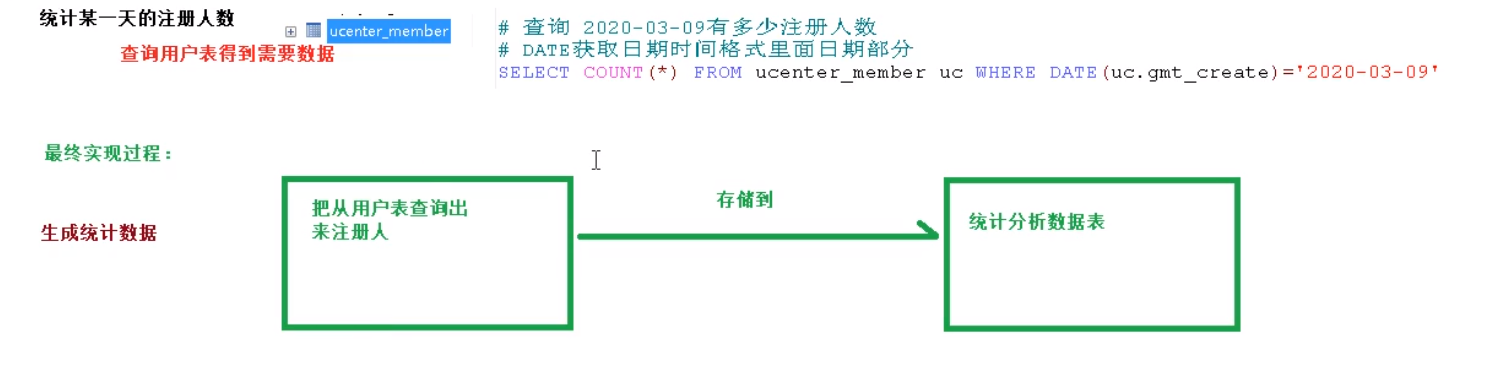
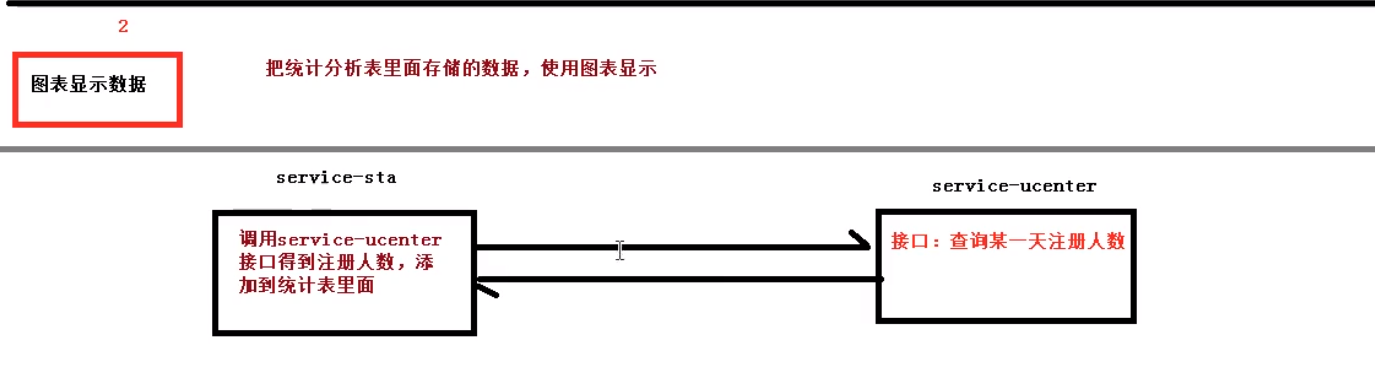
一、数据库设计
1、数据库
guli_statistics
2、数据表
#
# Structure for table "statistics_daily"
#
CREATE TABLE `statistics_daily` (
`id` char(19) NOT NULL COMMENT '主键',
`date_calculated` varchar(20) NOT NULL COMMENT '统计日期',
`register_num` int(11) NOT NULL DEFAULT '0' COMMENT '注册人数',
`login_num` int(11) NOT NULL DEFAULT '0' COMMENT '登录人数',
`video_view_num` int(11) NOT NULL DEFAULT '0' COMMENT '每日播放视频数',
`course_num` int(11) NOT NULL DEFAULT '0' COMMENT '每日新增课程数',
`gmt_create` datetime NOT NULL COMMENT '创建时间',
`gmt_modified` datetime NOT NULL COMMENT '更新时间',
PRIMARY KEY (`id`),
KEY `statistics_day` (`date_calculated`)
) ENGINE=InnoDB DEFAULT CHARSET=utf8 COMMENT='网站统计日数据';
#
# Data for table "statistics_daily"
#
二、创建微服务
1、在service模块下创建子模块
service_statistics

2、application.properties
resources目录下创建文件
# 服务端口
server.port=8008
# 服务名
spring.application.name=service-statistics
# mysql数据库连接
spring.datasource.driver-class-name=com.mysql.cj.jdbc.Driver
spring.datasource.url=jdbc:mysql://localhost:3306/guli?serverTimezone=GMT%2B8
spring.datasource.username=root
spring.datasource.password=00000
# 返回json的全局格式
spring.jackson.date-format=yyyy-MM-dd HH:mm:ss
spring.jackson.time-zone=GMT+8
# 配置mybatis xml文件的路径
mybatis-plus.mapper-locations=classpath:com.achang.staservice.mapper.xml/*.xml
# mybatis日志
mybatis-plus.configuration.log-impl=org.apache.ibatis.logging.stdout.StdOutImpl
# nacos服务地址
spring.cloud.nacos.discovery.server-addr=localhost:8848
# 开启熔断机制
feign.hystrix.enabled=true
# 设置hystrix超时时间,默认1000ms
hystrix.command.default.execution.isolation.thread.timeoutInMilliseconds=3000
3、MP代码生成器生成代码

@Test
public void run(){
// 1、创建代码生成器
AutoGenerator mpg = new AutoGenerator();
// 2、全局配置
GlobalConfig gc = new GlobalConfig();
String projectPath = System.getProperty("user.dir");
gc.setOutputDir("D:\\JavaStudy\\gulixueyuan\\guli_parent\\service\\service_statistics" + "/src/main/java"); //输出目录
gc.setAuthor("achang"); //作者名
gc.setOpen(false); //生成后是否打开资源管理器
gc.setFileOverride(false); //重新生成时文件是否覆盖
gc.setServiceName("%sService"); //去掉Service接口的首字母I
gc.setIdType(IdType.ID_WORKER_STR); //主键策略
gc.setDateType(DateType.ONLY_DATE);//定义生成的实体类中日期类型
gc.setSwagger2(true);//开启Swagger2模式
mpg.setGlobalConfig(gc);
// 3、数据源配置
DataSourceConfig dsc = new DataSourceConfig();
dsc.setUrl("jdbc:mysql://localhost:3306/guli?serverTimezone=GMT%2B8");
dsc.setDriverName("com.mysql.cj.jdbc.Driver");
dsc.setUsername("root");
dsc.setPassword("00000");
dsc.setDbType(DbType.MYSQL);
mpg.setDataSource(dsc);
// 4、包配置
PackageConfig pc = new PackageConfig();
//生成包:com.achang.eduservice
pc.setModuleName("staservice"); //模块名
pc.setParent("com.achang");
//生成包:com.achang.oss.controller
pc.setController("controller");
pc.setEntity("entity");
pc.setService("service");
pc.setMapper("mapper");
mpg.setPackageInfo(pc);
// 5、策略配置
StrategyConfig strategy = new StrategyConfig();
strategy.setInclude("statistics_daily");//根据数据库哪张表生成,有多张表就加逗号继续填写
strategy.setNaming(NamingStrategy.underline_to_camel);//数据库表映射到实体的命名策略
strategy.setTablePrefix("statistics" + "_"); //生成实体时去掉表前缀
strategy.setColumnNaming(NamingStrategy.underline_to_camel);//数据库表字段映射到实体的命名策略
strategy.setEntityLombokModel(true); // lombok 模型 @Accessors(chain = true) setter链式操作
strategy.setRestControllerStyle(true); //restful api风格控制器
strategy.setControllerMappingHyphenStyle(true); //url中驼峰转连字符
mpg.setStrategy(strategy);
// 6、执行
mpg.execute();
}
4、创建SpringBoot启动类
@SpringBootApplication
@EnableFeignClients
@MapperScan("com.achang.staservice.mapper")
@EnableDiscoveryClient //开启服务发现
@ComponentScan("com.achang")
public class staserviceMain8008 {
public static void main(String[] args) {
SpringApplication.run(staserviceMain8008.class,args);
}
}
三、实现服务调用
1、在service_ucenter模块创建接口,统计某一天的注册人数
- controller
@RestController
@RequestMapping("/serviceUcenter/ucenter-member")
@CrossOrigin
public class UcenterMemberController {
@Autowired
private UcenterMemberService ucenterMemberService;
........
//根据日期,获取那天注册人数
@GetMapping("/countRegister/{day}")
public R countRegister(@PathVariable String day){
Integer count = ucenterMemberService.getCountRegister(day);
return R.ok().data("countRegister",count);
}
}
- service
接口
public interface UcenterMemberService extends IService<UcenterMember> {
...........
//根据日期,获取那天注册人数
Integer getCountRegister(String day);
}
impl
@Service
public class UcenterMemberServiceImpl extends ServiceImpl<UcenterMemberMapper, UcenterMember> implements UcenterMemberService {
@Autowired
private RedisTemplate<String,String> redisTemplate;
...........
//根据日期,获取那天注册人数
@Override
public Integer getCountRegister(String day) {
return baseMapper.getCountRegister(day);
}
}
- mapper
接口
public interface UcenterMemberMapper extends BaseMapper<UcenterMember> {
Integer getCountRegister(String day);
}
xml
<select id="getCountRegister" resultType="java.lang.Integer">
select count(1)
from ucenter_member
where date(gmt_create) = #{
day}
</select>
2、在service_statistics模块创建远程调用接口
创建client包和UcenterClient接口和impl
- 接口
@Component
@FeignClient(value = "service-ucenter",fallback = UcenterClientImpl.class)
public interface UcenterClient {
//根据日期,获取那天注册人数
@GetMapping("/serviceUcenter/ucenter-member/countRegister/{day}")
public R countRegister(@PathVariable("day") String day);
}
- impl
兜底方法
@Component
public class UcenterClientImpl implements UcenterClient {
@Override
public R countRegister(String day) {
return null;
}
}
3、在service_statistics模块调用微服务
- controller
@RestController
@RequestMapping("/staservice/daily")
@CrossOrigin //解决跨域问题
public class DailyController {
@Autowired
private DailyService dailyService;
//统计某一天注册人数
@PostMapping("/createStatisticsByDay/{day}")
public R createStatisticsByDay(@PathVariable String day){
dailyService.createStatisticsByDay(day);
return R.ok();
}
}
- service
impl
@Service
public class DailyServiceImpl extends ServiceImpl<DailyMapper, Daily> implements DailyService {
@Autowired
private UcenterClient ucenterClient;
//统计某一天注册人数
@Override
public void createStatisticsByDay(String day) {
//添加之前先删除表相同的数据
QueryWrapper<Daily> wrapper = new QueryWrapper<>();
wrapper.eq("date_calculated",day);
baseMapper.delete(wrapper);
//远程调用得到某一天的注册人数
R registerR = ucenterClient.countRegister(day);
Integer countRegister = (Integer) registerR.getData().get("countRegister");
//其他的数据类似,也是通过远程调用,获取数据返回即可,下面使用随机数模拟
//把获取到的数据
Daily daily = new Daily();
daily.setRegisterNum(countRegister);//注册人数
daily.setCourseNum(RandomUtils.nextInt(100,200));
daily.setLoginNum(RandomUtils.nextInt(200,300));//登录数
daily.setVideoViewNum(RandomUtils.nextInt(200,300));//视频流量数
daily.setDateCalculated(day);//统计日期
//添加到数据库中
baseMapper.insert(daily);
}
}
接口
public interface DailyService extends IService<Daily> {
//统计某一天注册人数
void createStatisticsByDay(String day);
}
- 测试,启动两个访问
访问:localhost:8008/swagger-ui.html
- 记住给实体类添加
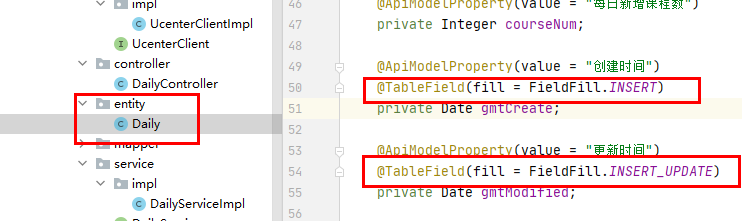
- 配置nginx
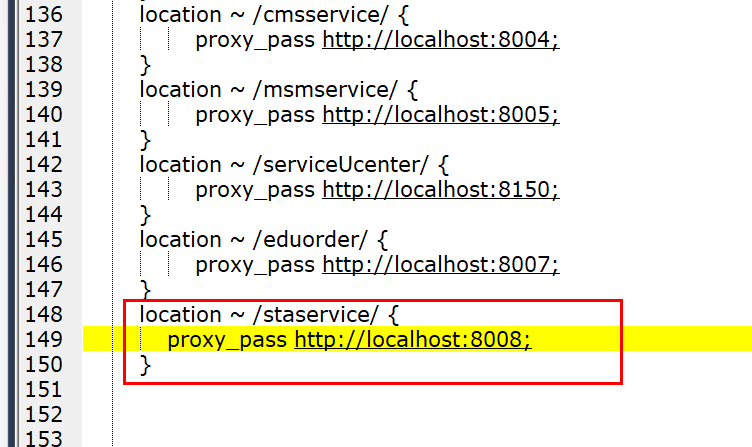
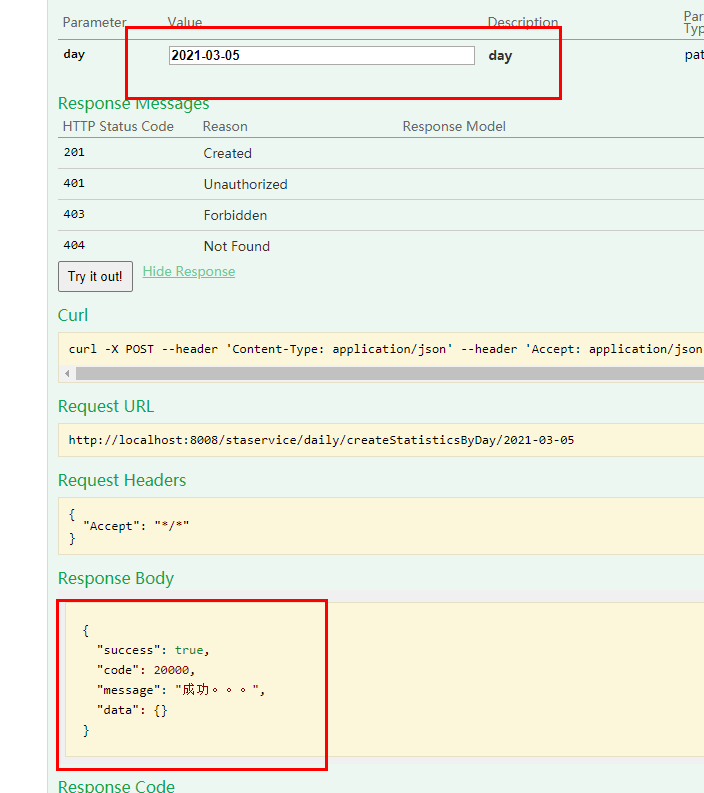
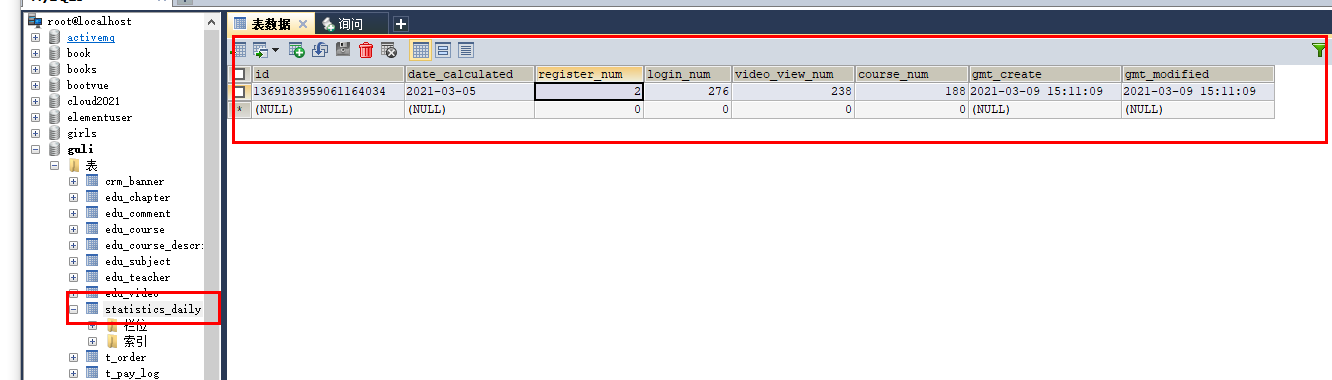
测试成功
四、添加定时任务
在特定的时间,让程序自动执行,闹钟一样
七子表达式,总共有7位,但是springboot整合只整合了前面6位,最后一位的年没有整合,直接默认是每年

1、在启动类上添加注解
@EnableScheduling 开启定时任务
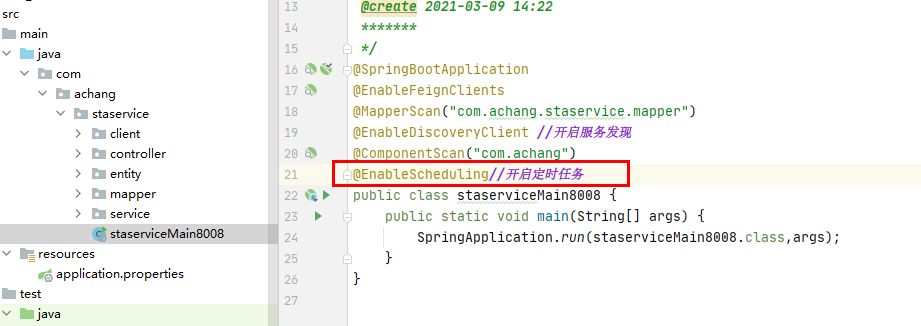
2、创建定时任务类,使用cron表达式
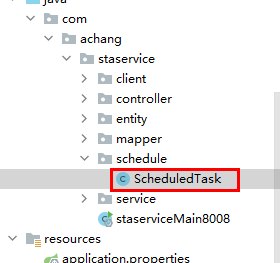
com.achang.staservice.schedule.ScheduledTask
@Component
public class ScheduledTask {
//(0/5 * * * * ?):每隔5秒执行一次
@Scheduled(cron = "0/5 * * * * ?")//指定cron表达式规则
public void task01(){
System.out.println("=========我执行了");
}
}
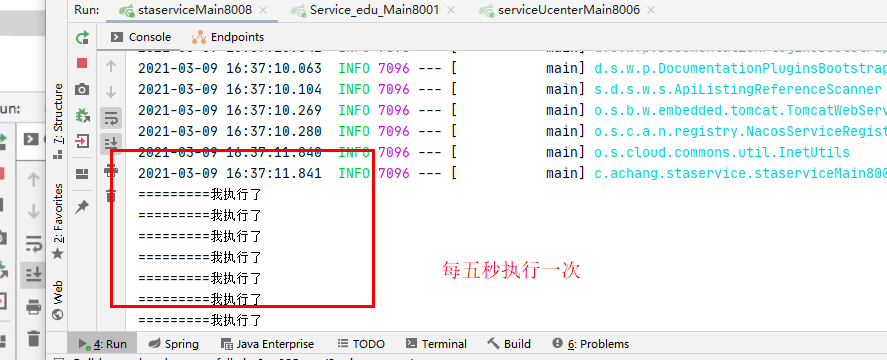
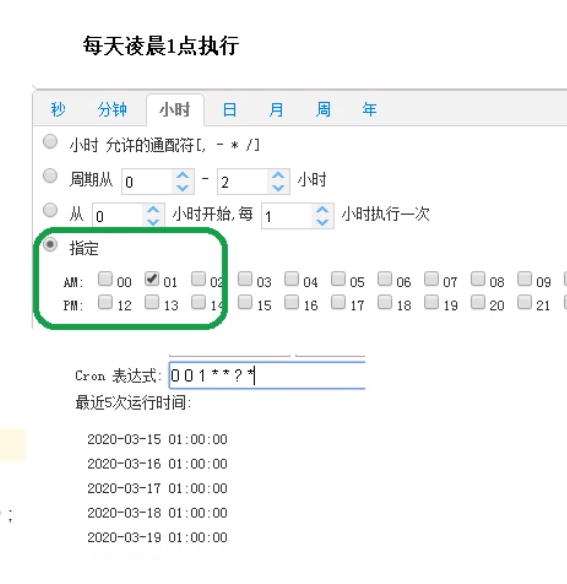
- 通过工具类,在每天凌晨1点执行方法,把前一天的数据查询进行添加
@Component
public class ScheduledTask {
@Autowired
private DailyService dailyService;
//在每天凌晨1点执行方法,把前一天的数据查询进行添加
@Scheduled(cron = "0 0 1 * * ? ")//指定cron表达式规则
public void task02(){
dailyService.createStatisticsByDay(DateUtil.formatDate(DateUtil.addDays(new Date(), -1)));
}
}
3、在线生成cron表达式
网上一大堆,随便找
http://cron.qqe2.com/
统计数据前端整合
一、前端页面实现
1、添加路由
guli-admin\src\router\index.js
//统计分析
{
path: '/sta',
component: Layout,
redirect: '/sta/create',
name: '统计分析',
meta: {
title: '统计分析', icon: 'nested' },
children: [
{
path: 'create',
name: '生成数据',
component: () => import('@/views/sta/create.vue'),
meta: {
title: '生成数据', icon: 'table' }
},
{
path: 'show',
name: '图表显示',
component: () => import('@/views/sta/show.vue'),
meta: {
title: '图表显示', icon: 'nested' }
}
]
},
2、创建api
import request from '@/utils/request' //引入已经封装好的axios 和 拦截器
export default{
//生成统计数据
createStaByDay(day){
return request({
url:'/staservice/daily/createStatisticsByDay/'+day,
method: 'post'
})
}
}
3、创建组件
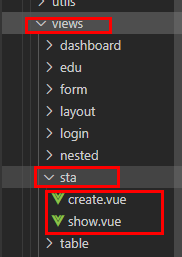
guli-admin\src\views\sta\create.vue
- create
html页面
<template>
<div class="app-container">
<!--表单-->
<el-form :inline="true" class="demo-form-inline">
<el-form-item label="日期">
<el-date-picker
v-model="day"
type="date"
placeholder="选择要统计的日期"
value-format="yyyy-MM-dd"
/>
</el-form-item>
<el-button :disabled="btnDisabled" type="primary" @click="create()"
>生成</el-button
>
</el-form>
</div>
</template>
js脚本
<script>
import staApi from "@/api/sta";
export default {
data() {
return {
day: "",
btnDisabled: false,
};
},
created() {
},
methods: {
create() {
staApi.createStaByDay(this.day).then((resp) => {
//提示
this.$message({
type: "success",
message: "生成成功!",
});
//跳转页面到show
this.$router.push({
path:'/sta/show'})
});
},
},
};
</script>
- 效果
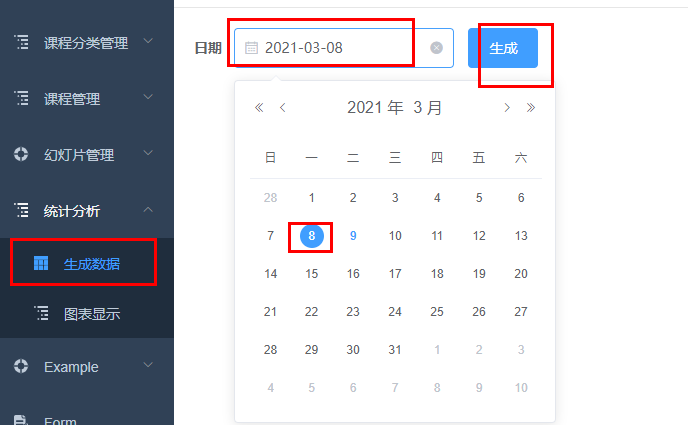
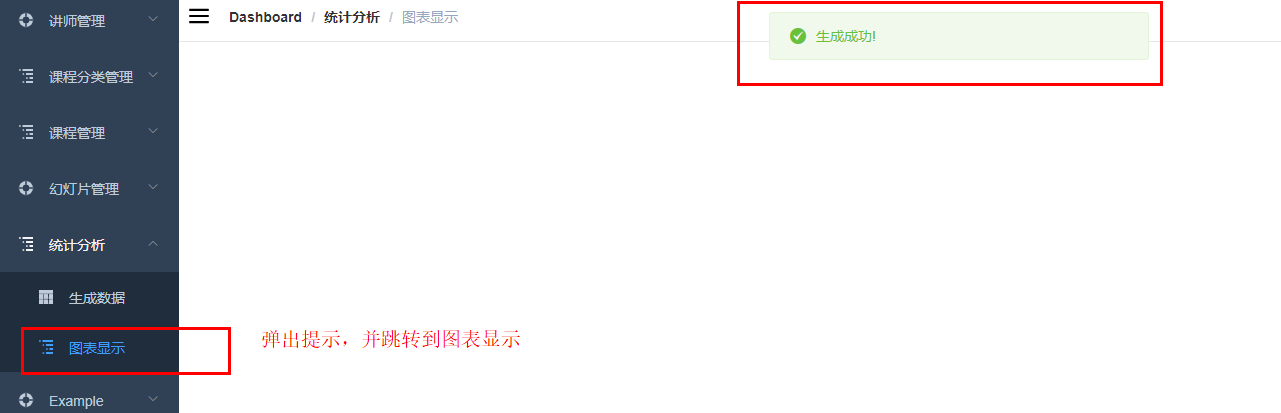
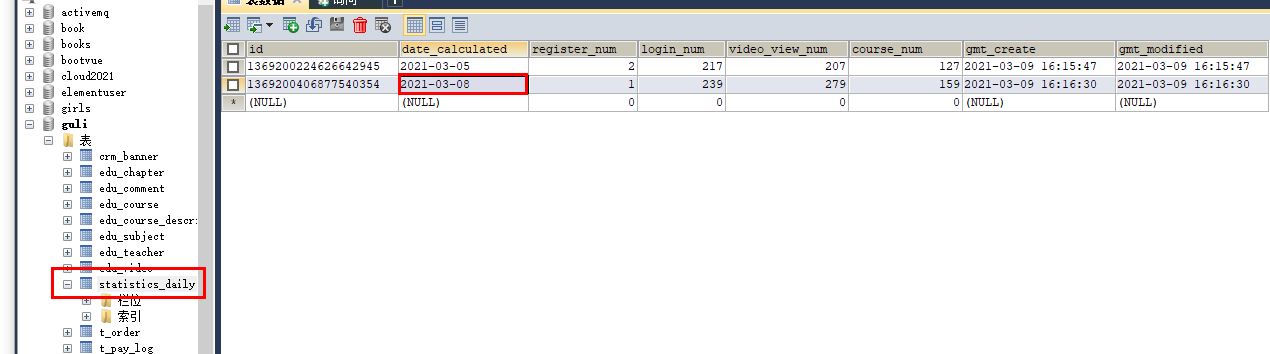
测试成功
统计数据图表显示ECharts
一、ECharts
1、简介
ECharts是百度的一个项目,后来百度把Echart捐给apache,用于图表展示,提供了常规的折线图、柱状图、散点图、饼图、K线图,用于统计的盒形图,用于地理数据可视化的地图、热力图、线图,用于关系数据可视化的关系图、treemap、旭日图,多维数据可视化的平行坐标,还有用于 BI 的漏斗图,仪表盘,并且支持图与图之间的混搭。
官方网站:https://echarts.baidu.com/
2、基本使用
入门参考:官网->文档->教程->5分钟上手ECharts
(1)创建html页面:柱图.html
(2)引入ECharts
<!-- 引入 ECharts 文件 -->
<script src="echarts.min.js"></script>
(3)定义图表区域
<!-- 为ECharts准备一个具备大小(宽高)的Dom -->
<div id="main" style="width: 600px;height:400px;"></div>
(4)渲染图表
<script type="text/javascript">
// 基于准备好的dom,初始化echarts实例
var myChart = echarts.init(document.getElementById("main"));
// 指定图表的配置项和数据
var option = {
title: {
text: "ECharts 入门示例",
},
tooltip: {
},
legend: {
data: ["销量"],
},
xAxis: {
data: ["衬衫", "羊毛衫", "雪纺衫", "裤子", "高跟鞋", "袜子"],
},
yAxis: {
},
series: [
{
name: "销量",
type: "bar",
data: [5, 20, 36, 10, 10, 20],
},
],
};
// 使用刚指定的配置项和数据显示图表。
myChart.setOption(option);
</script>
3、折线图
实例参考:官网->实例->官方实例 https://echarts.baidu.com/examples/
折线图.html
<script>
var myChart = echarts.init(document.getElementById("main"));
var option = {
//x轴是类目轴(离散数据),必须通过data设置类目数据
xAxis: {
type: "category",
data: ["Mon", "Tue", "Wed", "Thu", "Fri", "Sat", "Sun"],
},
//y轴是数据轴(连续数据)
yAxis: {
type: "value",
},
//系列列表。每个系列通过 type 决定自己的图表类型
series: [
{
//系列中的数据内容数组
data: [820, 932, 901, 934, 1290, 1330, 1320],
//折线图
type: "line",
},
],
};
myChart.setOption(option);
</script>
二、项目中集成ECharts
1、安装ECharts
npm install --save [email protected]

2、路由
src/router/index.js
在统计分析路由中增加子路由
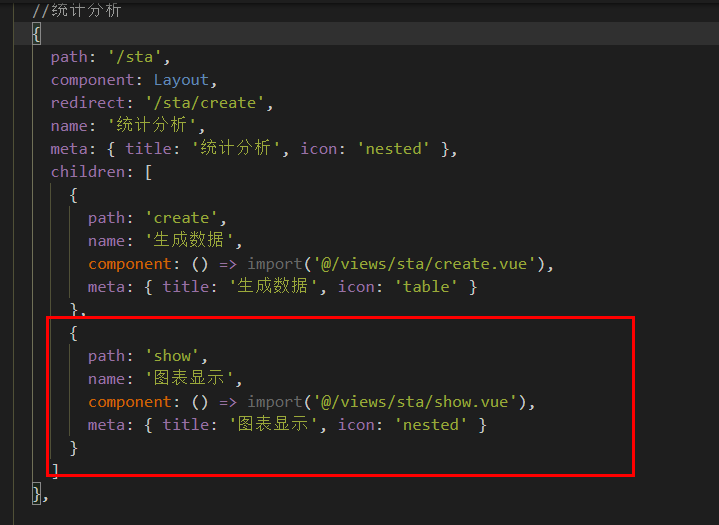
3、创建组件
guli-admin\src\views\sta\show.vue
- 模板
<template>
<div class="app-container">
<!--表单-->
<el-form :inline="true" class="demo-form-inline">
<el-form-item>
<el-select v-model="searchObj.type" clearable placeholder="请选择">
<el-option label="学员登录数统计" value="login_num" />
<el-option label="学员注册数统计" value="register_num" />
<el-option label="课程播放数统计" value="video_view_num" />
<el-option label="每日课程数统计" value="course_num" />
</el-select>
</el-form-item>
<el-form-item>
<el-date-picker
v-model="searchObj.begin"
type="date"
placeholder="选择开始日期"
value-format="yyyy-MM-dd"
/>
</el-form-item>
<el-form-item>
<el-date-picker
v-model="searchObj.end"
type="date"
placeholder="选择截止日期"
value-format="yyyy-MM-dd"
/>
</el-form-item>
<el-button
:disabled="btnDisabled"
type="primary"
icon="el-icon-search"
@click="showChart()"
>查询</el-button
>
</el-form>
<div class="chart-container">
<div id="chart" class="chart" style="height: 500px; width: 100%" />
</div>
</div>
</template>
- js:暂时显示临时数据
<script>
import echarts from "echarts";
export default {
data() {
return {
searchObj: {
begin: "",
end: "",
type: "",
},
btnDisabled: false,
chart: null,
title: "",
xData: [],
yData: [],
};
},
methods: {
showChart() {
// 基于准备好的dom,初始化echarts实例
this.chart = echarts.init(document.getElementById("chart"));
// console.log(this.chart)
// 指定图表的配置项和数据
var option = {
// x轴是类目轴(离散数据),必须通过data设置类目数据
xAxis: {
type: "category",
data: ["Mon", "Tue", "Wed", "Thu", "Fri", "Sat", "Sun"],
},
// y轴是数据轴(连续数据)
yAxis: {
type: "value",
},
// 系列列表。每个系列通过 type 决定自己的图表类型
series: [
{
// 系列中的数据内容数组
data: [820, 932, 901, 934, 1290, 1330, 1320],
// 折线图
type: "line",
},
],
};
this.chart.setOption(option);
},
},
created() {
},
};
</script>
三、完成后端业务
1、controller
@RestController
@RequestMapping("/staservice/daily")
@CrossOrigin //解决跨域问题
public class DailyController {
@Autowired
private DailyService dailyService;
.............
//图表显示,返回两部分数据,日期json数组,数量json数组
@GetMapping("/showData/{type}/{begin}/{end}")
public R showData(@PathVariable String type,@PathVariable String begin,@PathVariable String end){
Map<String,Object> map = dailyService.getShowData(type,begin,end);
return R.ok().data(map);
}
}
2、service
- 接口
public interface DailyService extends IService<Daily> {
.........
//图表显示,返回两部分数据,日期json数组,数量json数组
Map<String, Object> getShowData(String type, String begin, String end);
}
- impl
@Service
public class DailyServiceImpl extends ServiceImpl<DailyMapper, Daily> implements DailyService {
@Autowired
private UcenterClient ucenterClient;
............
//图表显示,返回两部分数据,日期json数组,数量json数组
@Override
public Map<String, Object> getShowData(String type, String begin, String end) {
//根据条件查询对应的数据
QueryWrapper<Daily> wrapper = new QueryWrapper<>();
wrapper.select("date_calculated",type);
wrapper.between("date_calculated",begin,end);
List<Daily> dailyList = baseMapper.selectList(wrapper);
//前端要求数组json结果,对应后端为List集合
//创建两个list集合,一个放日期X轴,一个放数量Y轴
List<String> xlist = new ArrayList<>();
List<Integer> ylist = new ArrayList<>();
for (Daily daily : dailyList) {
xlist.add(daily.getDateCalculated());
//判断查询的哪个字段
if ("register_num".equals(type)){
ylist.add(daily.getRegisterNum());
}
if ("login_num".equals(type)){
ylist.add(daily.getLoginNum());
}
if ("video_view_num".equals(type)){
ylist.add(daily.getVideoViewNum());
}
if ("course_num".equals(type)){
ylist.add(daily.getCourseNum());
}
}
HashMap<String, Object> map = new HashMap<>();
map.put("xlist",xlist);
map.put("ylist",ylist);
return map;
}
}
- 测试
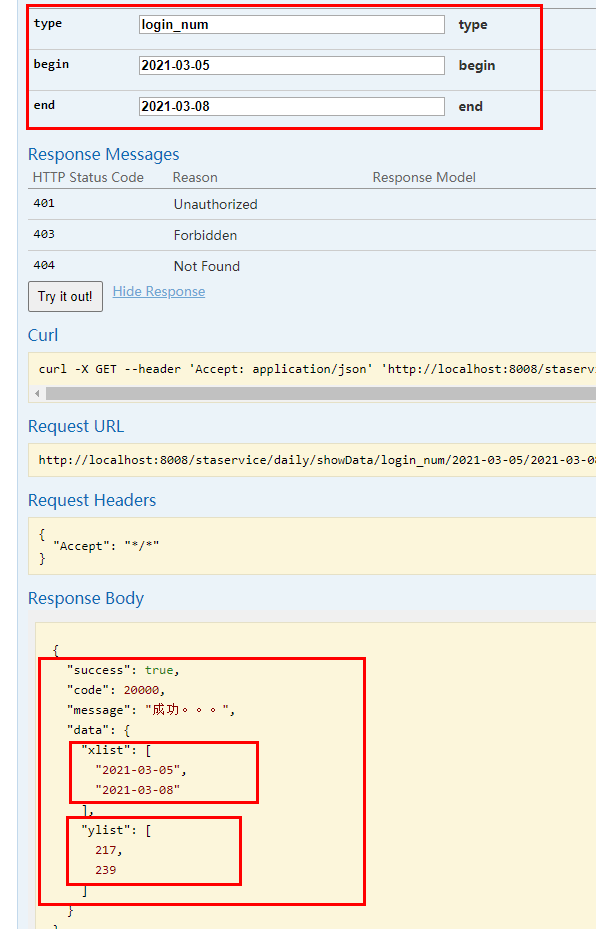
四、前后端整合
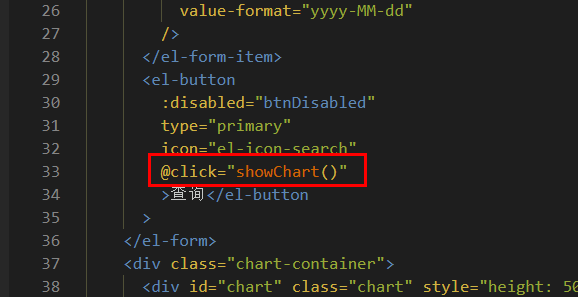
1、创建api
guli-admin\src\api\sta.js中添加方法
import request from '@/utils/request' //引入已经封装好的axios 和 拦截器
export default {
.......
//图表显示
getShowData(searchObj) {
return request({
url: `/staservice/daily/showData/${
searchObj.type}/${
searchObj.begin}/${
searchObj.end}`,
method: 'get'
})
}
}
2、show.vue中引入api模块
import staApi from '@/api/sta.js'
3、js脚本
export default {
data() {
return {
searchObj: {
begin: "",
end: "",
type: "",
},
btnDisabled: false,
chart: null,
title: "",
xData: [],
yData: [],
};
},
methods: {
setChart() {
// 基于准备好的dom,初始化echarts实例
this.chart = echarts.init(document.getElementById("chart"));
// console.log(this.chart)
// 指定图表的配置项和数据
var option = {
//
xAxis: {
type: "category",
data:this.xData,//x轴数据
},
//
yAxis: {
type: "value",
},
series: [
{
// 系列中的数据内容数组
data:this.yData,//y轴数据
// 折线图
type: "line",//type 决定自己的图表类型
},
],
};
this.chart.setOption(option);
},
showChart(){
staApi.getShowData(this.searchObj).then(resp=>{
//x轴 时间
this.xData = resp.data.xlist
//y轴 数据
this.yData = resp.data.ylist
//调用下面生成图表方法,改变值
this.setChart();
})
}
},
created() {
},
};
</script>
- 测试
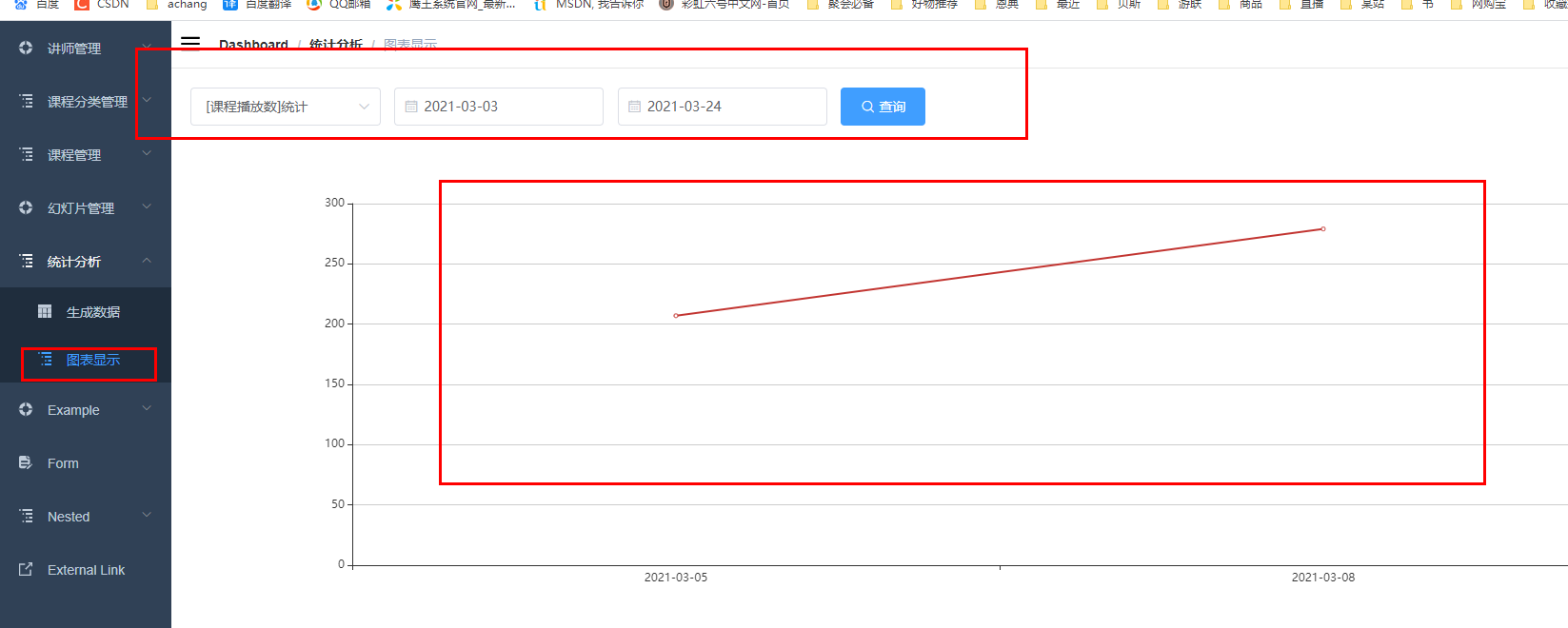
五、样式调整
参考配置手册: https://echarts.baidu.com/option.html#title
- 写到option里面
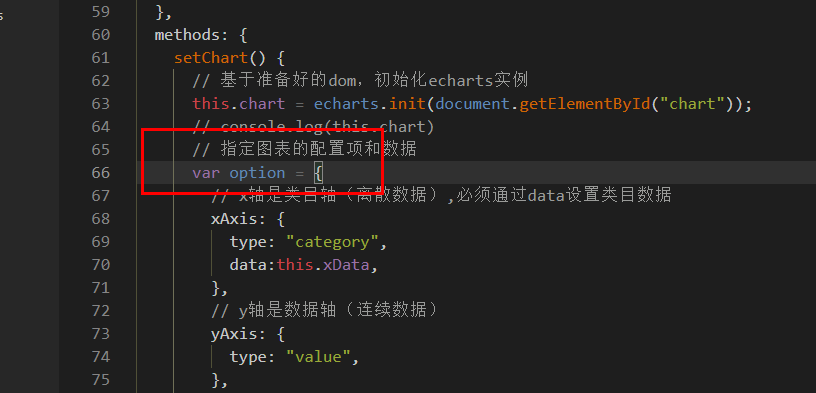
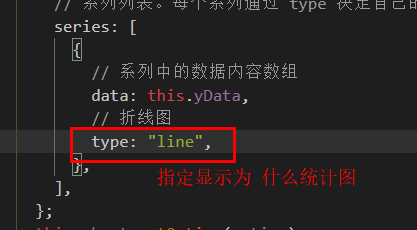
1、显示标题
title: {
text: this.title
},
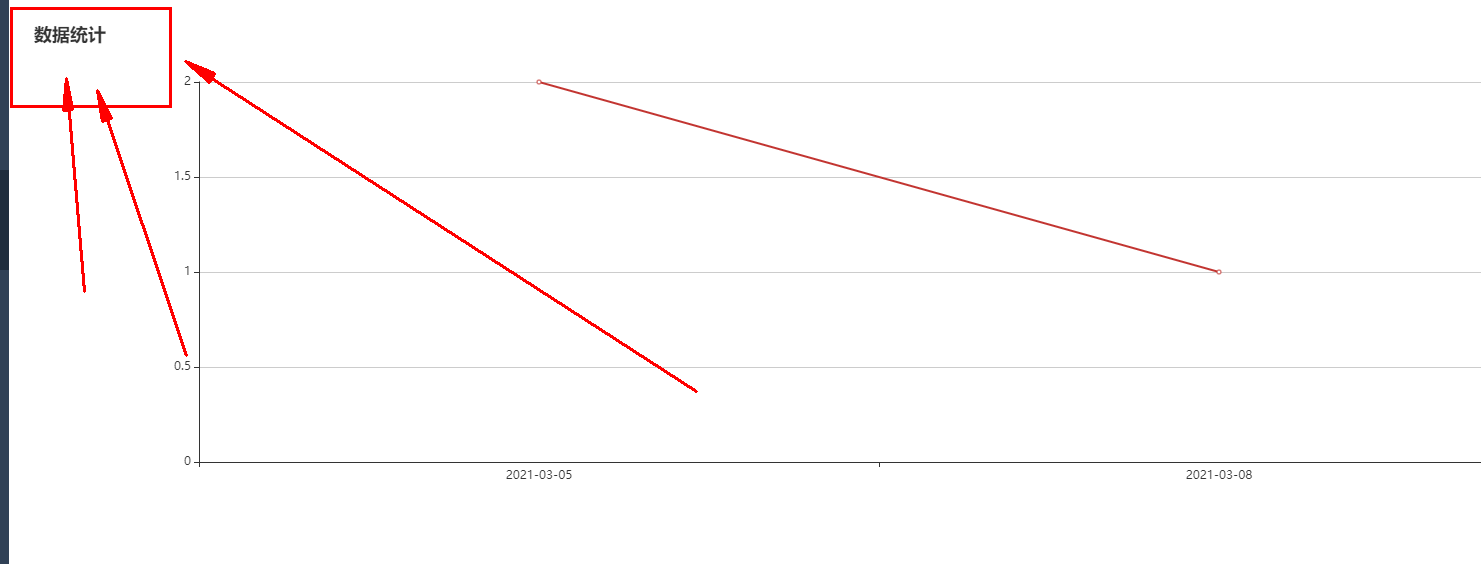
2、x坐标轴触发提示
tooltip: {
trigger: 'axis'
},
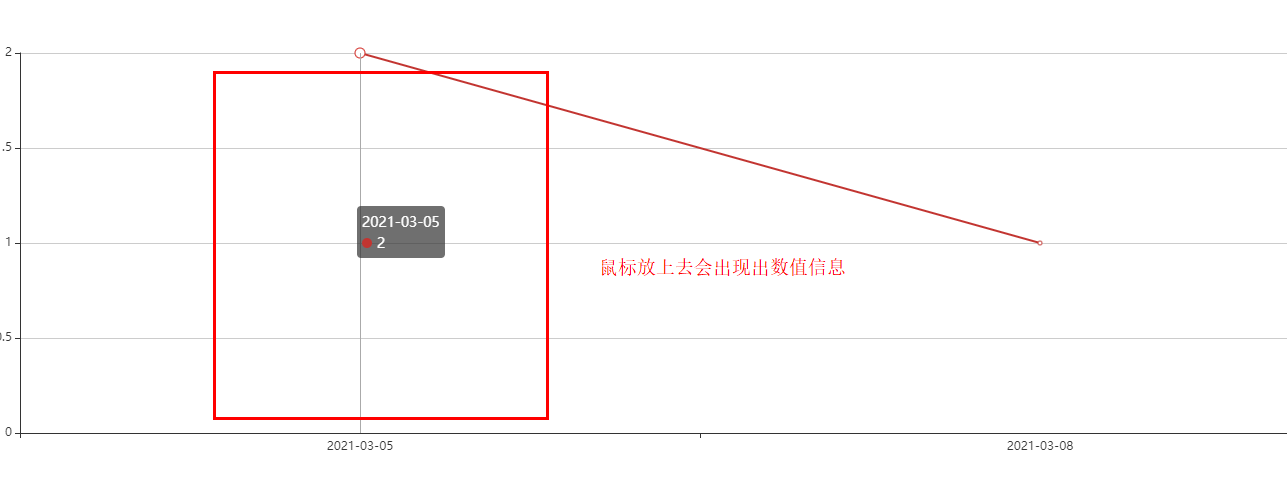
3、区域缩放
dataZoom: [
{
show: true,
height: 30,
xAxisIndex: [0],
bottom: 30,
start: 10,
end: 80,
handleIcon:
"path://M306.1,413c0,2.2-1.8,4-4,4h-59.8c-2.2,0-4-1.8-4-4V200.8c0-2.2, 1.8-4, 4-4h59.8c2.2, 0, 4, 1.8, 4, 4V413z",
handleSize: "110%",
handleStyle: {
color: "#d3dee5",
},
textStyle: {
color: "#fff",
},
borderColor: "#90979c",
},
{
type: "inside",
show: true,
height: 15,
start: 1,
end: 35,
},
],
